

Nathan E. Malpass가 마지막으로 업데이트 : November 28, 2017
"업데이트 후 iPhone 연락처를 어떻게 복원합니까?"
"왜 내 연락처 중 일부가 iPhone에서 사라 졌나요?"
iOS 기기용 프로그램을 작성하는 데 몇 년을 보낸 우리는 당신을 위한 좋은 도구를 만들었습니다.
당신을 위한 팁: 다운로드 FoneDog IOS 데이터 복구 장치의 데이터를 복구합니다. 모든 것을 스스로 하고 싶다면 계속 읽으면서 좋은 방법을 찾을 수 있습니다.
iOS 데이터 복구
사진, 비디오, 연락처, 메시지, 통화 기록, WhatsApp 데이터 등을 복구하십시오.
iPhone, iTunes 및 iCloud에서 데이터를 복구하십시오.
최신 iPhone 및 iOS와 호환됩니다.
무료 다운로드
무료 다운로드

1 부분. iOS 업데이트 : 선과 악2 부. 백업을 통해 iOS 업데이트 후 손실 된 연락처를 복구하는 방법3 부분. 최신 iOS 업데이트 후에 연락을 잃어버린 연락을 복구하는 가장 빠르고 쉬운 방법4 부분. 비디오 가이드 : iOS 업데이트가 끝난 후 손실 된 연락처를 복원하는 방법5 부. 결론
iPhone을 최신 버전으로 업데이트 아이폰 OS 11 또는 11.1은 몇 가지 강력한 기능을 제공합니다. 편리한 드래그 앤 드롭 기능을 통해 사용자는 이미지, 파일 및 텍스트를 한 앱에서 다른 앱으로 이동할 수 있습니다. 이 업데이트는 이전 iOS 버전의 버그를 수정합니다. 이제 Siri를 입력하여 통신 할 수도 있습니다.
아직까지 야심적인 iOS 버전에는 완벽하지 않습니다. 많은 사용자가 업데이트 후 데이터 손실에 대해 불평을합니다. 심지어 일부는 파일의 일부가 누락되었음을 발견했을 때 업데이트가 실패했다고 주장합니다.
새로운 iOS가 더 나은 성능과 적은 문제로 이어질 것으로 기대했기 때문에 좌절 할 수 있습니다. 전체 연락처 목록이 사라진 것을 발견하면 더욱 악화됩니다.
연락처는 중요한 정보이며 대개 수년 동안 수집됩니다. 그게 당신을위한 경우, 그들을 돌려 받고 최우선입니다.
우리는 귀하의 연락처를 검색하기 위해 시도 할 수있는 다양한 것들을 제시 할 것입니다. 첫 번째 해결 방법으로 문제가 해결되지 않으면 다음 단계로 넘어가십시오. 이 게시물이 끝날 때까지 귀하는 귀하의 연락처를 되찾았을 것입니다. 행운을 빕니다!
iOS 업데이트 후 iPhone에서 일부 연락처가 사라진 이유는 무엇입니까? 연락처 그룹 설정이 변경되어 iOS 업데이트 후 연락처가 손실될 수 있음. iOS 업데이트를 진행하기 전에 사람들이 휴대 전화를 먼저 백업하라는 이유에 대한 논리적 인 이유가 있습니다. 휴대 전화를 대대적으로 개조 할 때 iPhone의 데이터가 위험에 노출되기 때문입니다.
친구의 조언을들은 경우 백업에 액세스하여 분실 한 연락처를 복구 할 수 있습니다. 그러나 iOS가 업데이트 된 경우에만 작동합니다. 최근 업그레이드가 실패한 경우, 최선의 해결책을 위해 Part 3 (으)로 직접 들어가십시오.
iPhone을 iCloud와 동기화하는 것은 휴대 전화의 일부 설정을 조정하는 것이므로 매우 쉽습니다. iCloud에서 연락처를 가져 오려면 다음 작업을 수행해야합니다.

iPhone을 컴퓨터에 연결하면 iTunes가 자동으로 실행되고 파일 백업을 시작합니다. 자동 동기화를 설정 한 경우입니다. 또한 백업 파일에 액세스하려는 경우 최신 버전의 iTunes가 컴퓨터에 설치되어 있는지 확인하십시오.
두 단계가 모두 작동하지 않으면 최근에 파일을 백업 할 수 없었기 때문입니다. 그래도 걱정하지 마십시오. 잃어버린 연락처를 복구하는 가장 간단한 방법을 제시하려고합니다.
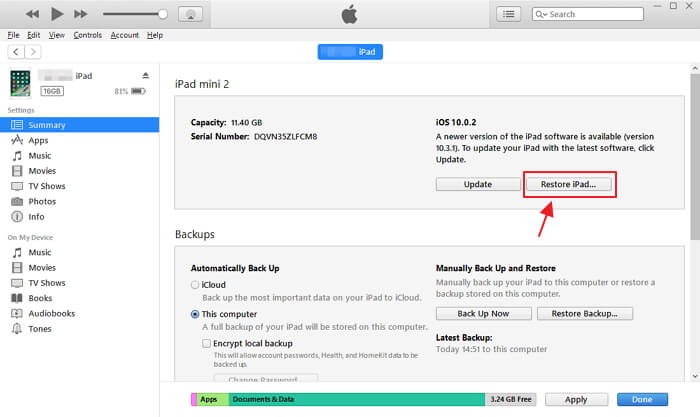
다음은 문제를 해결할 수있는 확실한 해결책입니다. FoneDog IOS 데이터 복구. 평판이 좋은 기록을 가진 매우 효과적인 데이터 복구 소프트웨어입니다.
모든 iPhone 모델 및 모든 iOS 버전에서 작동합니다. 예, iOS 업데이트가 실패하면 문제가되지 않습니다. 이 소프트웨어를 사용하여 삭제 된 연락처를 다시 가져올 수 있습니다. 또한 Mac 및 Windows 컴퓨터와 호환되는 버전이 있습니다.
이 소프트웨어의 가장 좋은 점은 데이터 손실을 처리하는 세 가지 방법 (빠르고 쉬운 방법)을 제공한다는 것입니다.
여기에 마지막으로 문제를 해결하기위한 단계별 자습서가 있습니다.
FoneDog iOS 데이터 복구를 다운로드하고 설치가 완료 될 때까지 기다리십시오. 완료되면 소프트웨어를 실행하고 iPhone을 컴퓨터에 연결하십시오. 사용 가능한 복구 옵션에서 다음 중 하나를 선택하십시오. iOS 기기에서 복구 클릭 스캔 시작 계속하려면.

복구 할 수있는 파일 카테고리가 나타납니다. 고르다 Contacts 목록에서 발견 된 연락처를 볼 수 있습니다. 검색하려는 특정 연락처 옆의 상자를 선택하십시오. 해당 탭을 누릅니다. 복구 버튼을 눌러 저장하십시오.
FoneDog iOS Data Recovery를 다운로드하고 설치 한 후 소프트웨어를 실행하고 iPhone을 연결하십시오. 고르다 iTunes 백업 파일에서 복구 왼쪽 탭에서. 복원 할 백업 파일을 선택하고를 클릭하십시오. 스캔 시작.
이제 발견 된 파일 유형의 목록을 볼 수 있습니다. 고르다 Contacts 연락처가 나타납니다. 후 마킹 필요한 연락처를 클릭하십시오. 복구.
설치가 완료되면 FoneDog iOS 데이터 복구를 다운로드하고 실행하십시오. iPhone을 컴퓨터에 연결하십시오. 클릭 iCloud 백업 파일에서 복구. Apple ID와 암호로 iCloud에 로그온하십시오.
인터페이스에 사용 가능한 백업 파일이 표시됩니다. 클릭 다운로드 스캔을 시작합니다. 팝업 창이 나타납니다. 검색하려는 특정 파일 형식을 선택하라는 메시지가 나타납니다. 진드기 Contacts 클릭 다음.
이제 파일 추출이 시작됩니다. 완료되면 복원 할 수있는 연락처가 표시됩니다. 표시 당신이 회복되기를 원하는 것들. 마지막으로 탭합니다. 복구. 관련 자습서 :최신 iOS 업데이트 후에 사진을 잃어버린 채로 복구하는 방법
관련 자습서 :최신 iOS 업데이트 후에 사진을 잃어버린 채로 복구하는 방법
iCloud 사진 복구 : 단계별 가이드
당신은 그것을 가지고 있습니다. 최신 iOS 업데이트 후에 분실 한 주소록을 복구 할 수있는 총 5 방법을 알려 드렸습니다. 우리는 우리가 당신에게 엄청난 도움이되기를 바랍니다. 처음 iOS를 업데이트하지 못하면 iCloud 또는 iTunes에 파일을 백업하십시오.
이후에는 걱정없이 걱정없이 업데이트를 진행할 수 있습니다. 그냥 가지고있어. FoneDog 툴킷 iOS 데이터 복구 준비가되었으므로 몇 가지 파일을 다시 잃어 버리면 시작해야합니다.
이 편리한 도구로 삭제 된 이미지, 비디오, 문서 및 메시지를 다시 가져올 수도 있습니다. 당신과 같은 문제가있는 사람을 알고 있다면,이 기사를 그들과 공유하십시오. 생명의 은인이 될 것입니다!
사람들은 또한 읽습니다최신 iOS 업데이트 후 손실 된 사진 복구iOS 업데이트 후 삭제 된 오디오 파일 복구
코멘트 남김
Comment
/
흥미있는둔한
/
단순한어려운
감사합니다! 선택은 다음과 같습니다.
우수한
평가: 4.6 / 5 ( 57 등급)